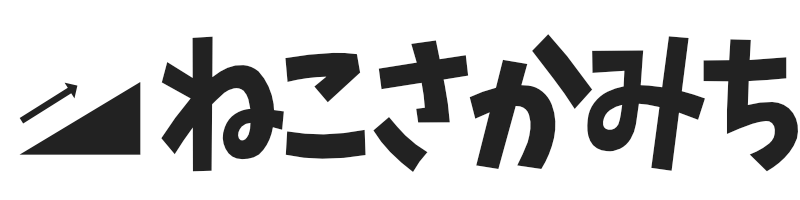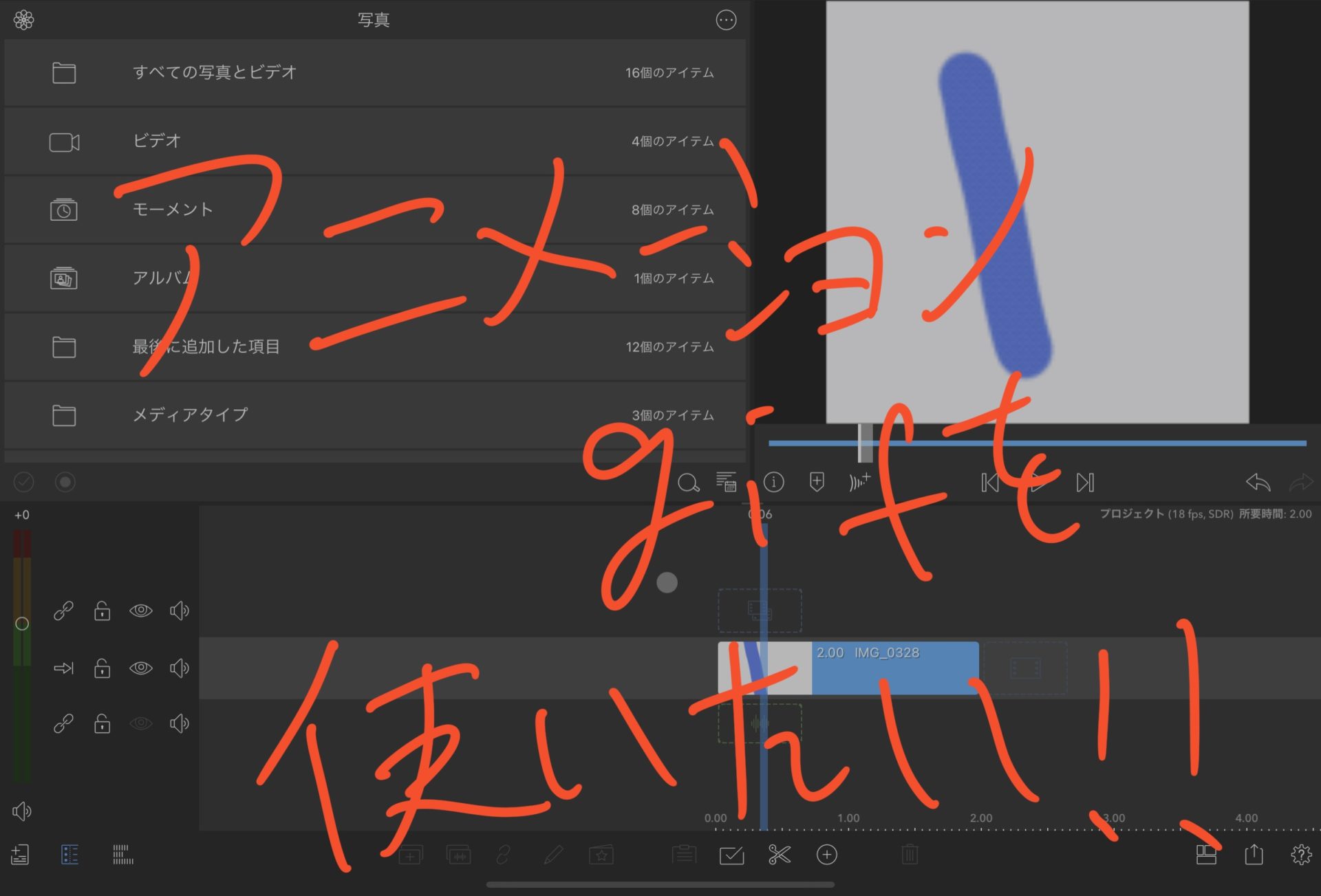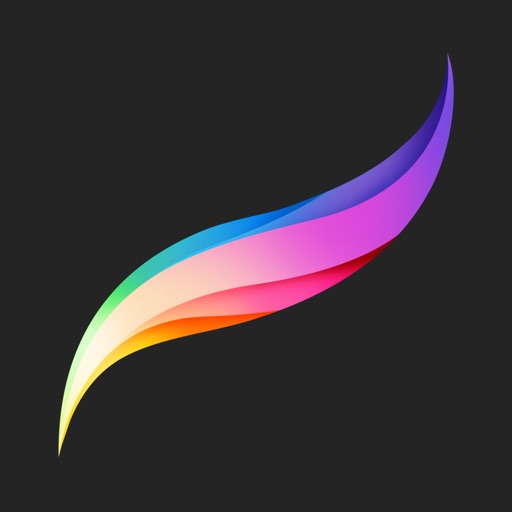みなさんこんにちは、キリカです。
タイトルの通りですが、LumaFusionにアニメーションgifを投げ込んでも読み込んでくれません。
これについて調査したものを、備忘録がてらここにまとめさせていただきます。
LumaFusionではアニメーションgifは静止画として扱われる
今回テストのために用意したアニメーションgifはこちら、「動く青い棒」です。
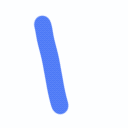
これを動画の素材として使おうとLumaFusionに読み込ませたところ、微動だにしません。
アニメーションgifの1枚目で固定されてしまい、ただの静止画になってしまいます。
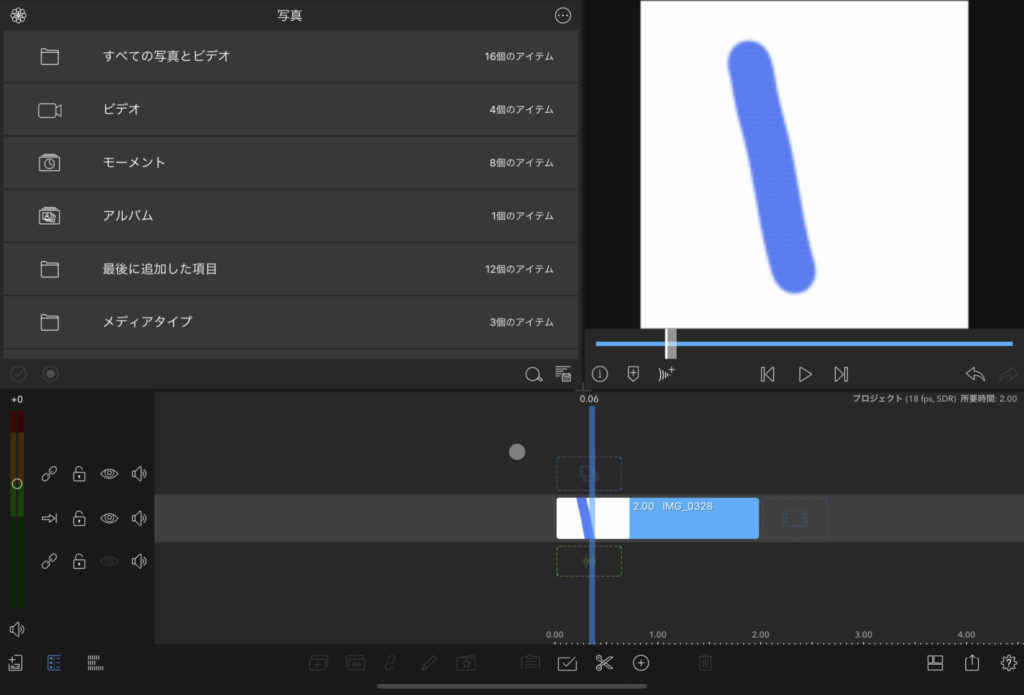
いくつかの手段を試してみましたが、LumaFusionではアニメーションgifを取り扱う機能はなく、静止画として取り扱われるようです。読み込ませる手順の違いなどではありませんでした。
Procreateを使ってgifをMP4として書き出す
今回は解決策として、gifを一旦動画に変換することにしました。
変換と聞くと手間がかかりそうですが、Procreateがあれば一瞬です。

Procreateは有償お絵かきソフトです

iPadの人気有料アプリの上位に常にいる大人気アプリ
Procreateの紹介はこちらでまったりやっています。有償アプリなので購入に迷った際は参考にしてね。
Procreate内の「写真」項目からgif画像を選択し、読み込ませてください。
通常のイラスト作成画面に加え、再生と書いてあるアニメーション用の小さなウィンドウが開かれているはずです。
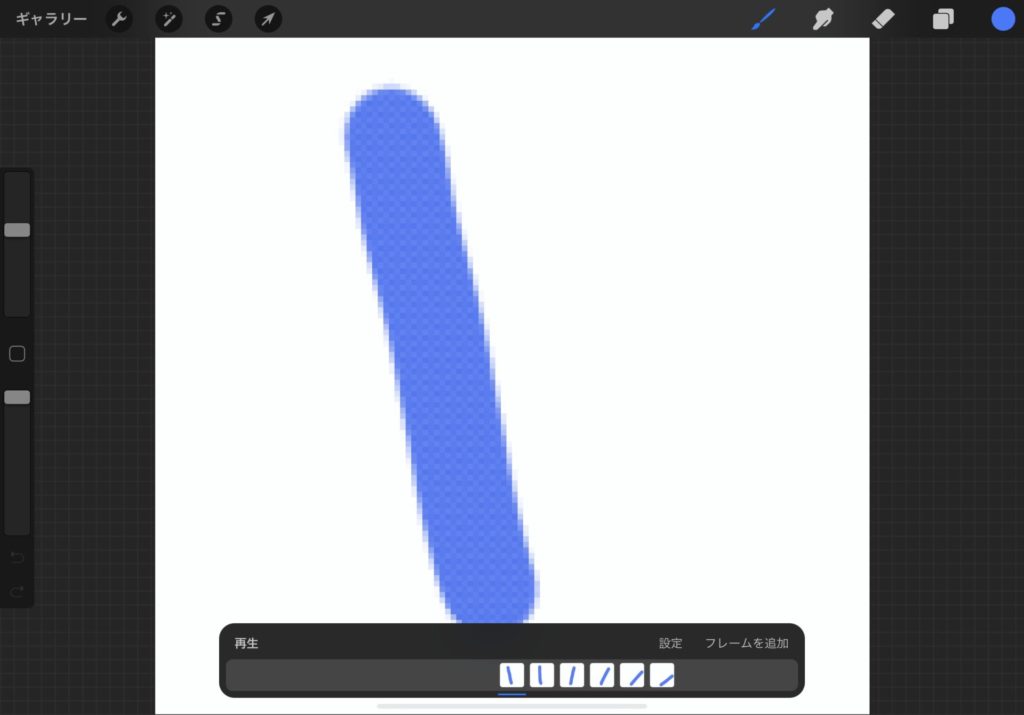
続いて、「アクション」から「レイヤーを共有」の「アニメーションMP4」を選択します。
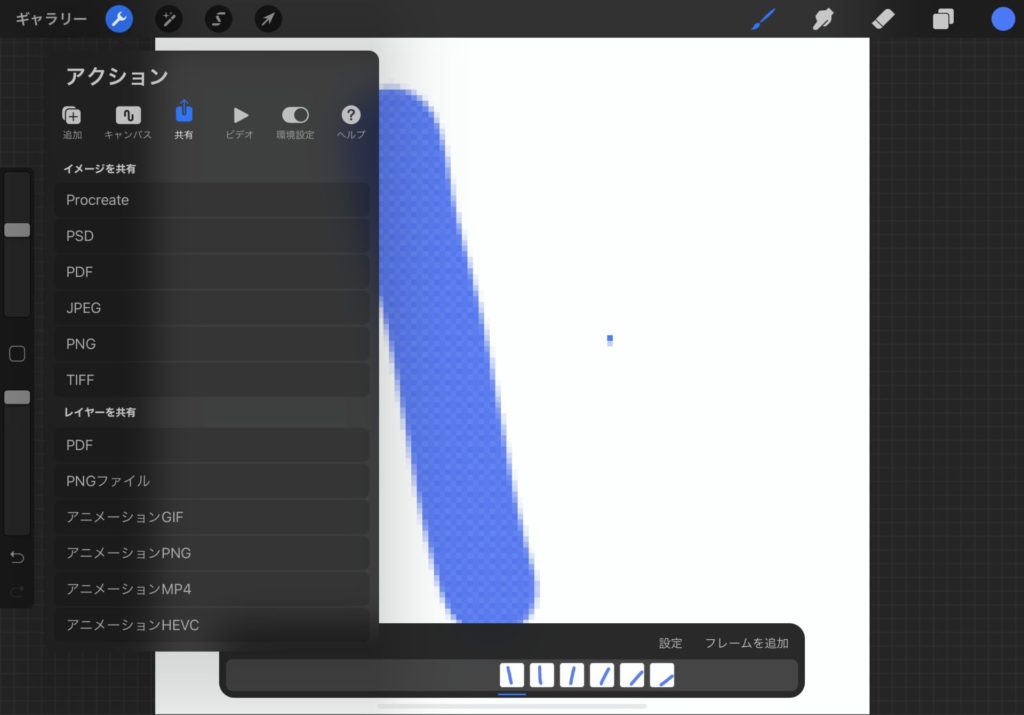
1秒間に何フレーム分動かすかを設定することもできます。
必要が無ければそのままの設定で「書き出す」を選択。
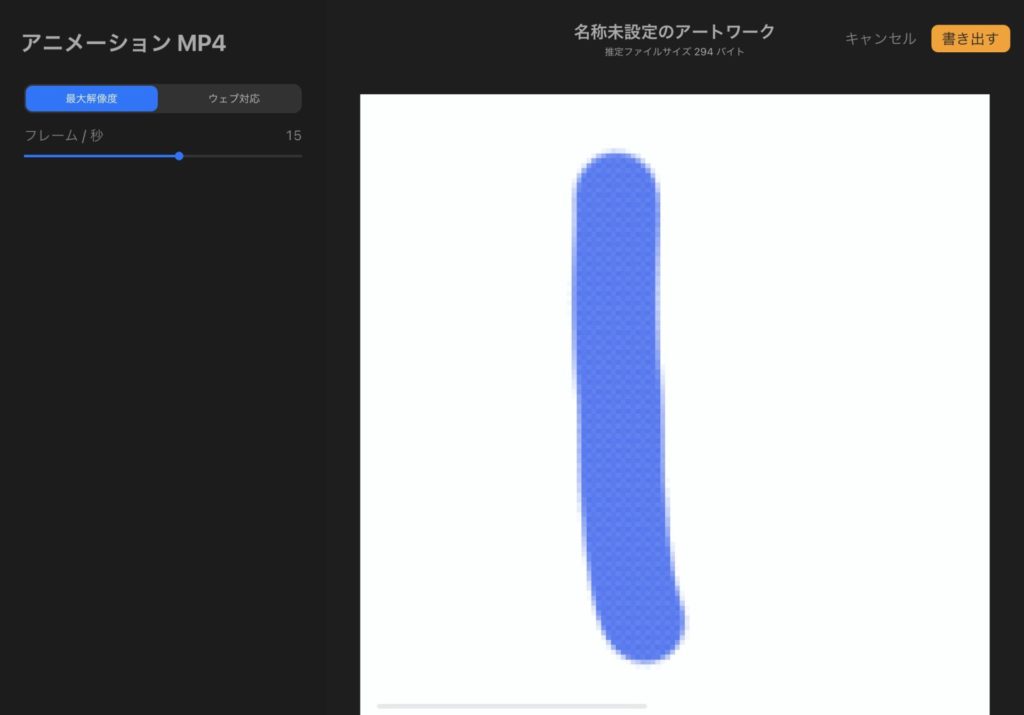
この方法でMP4化すると、LumaFusionでも動く素材として利用することが可能になります。
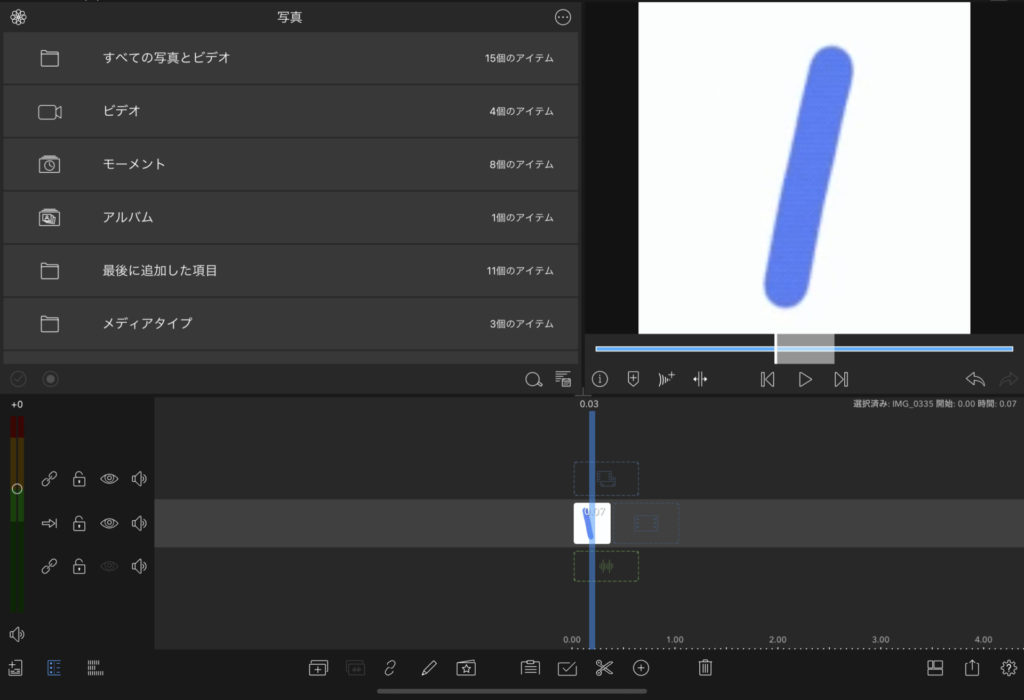
Procreateでgif画像の背景を透過する方法
動画の素材にする場合、背景を透過しておくと使いやすいですね。
Procreateでは背景透過もできます。ここで手順をご紹介します。
なお、この方法は画像の背景が白単色だと想定しています。
背景がごちゃごちゃしている場合は複雑な切り抜きが必要になります。
作業時にわかりやすいよう、背景色(キャンバス自体の色)を黄色にしてみました。
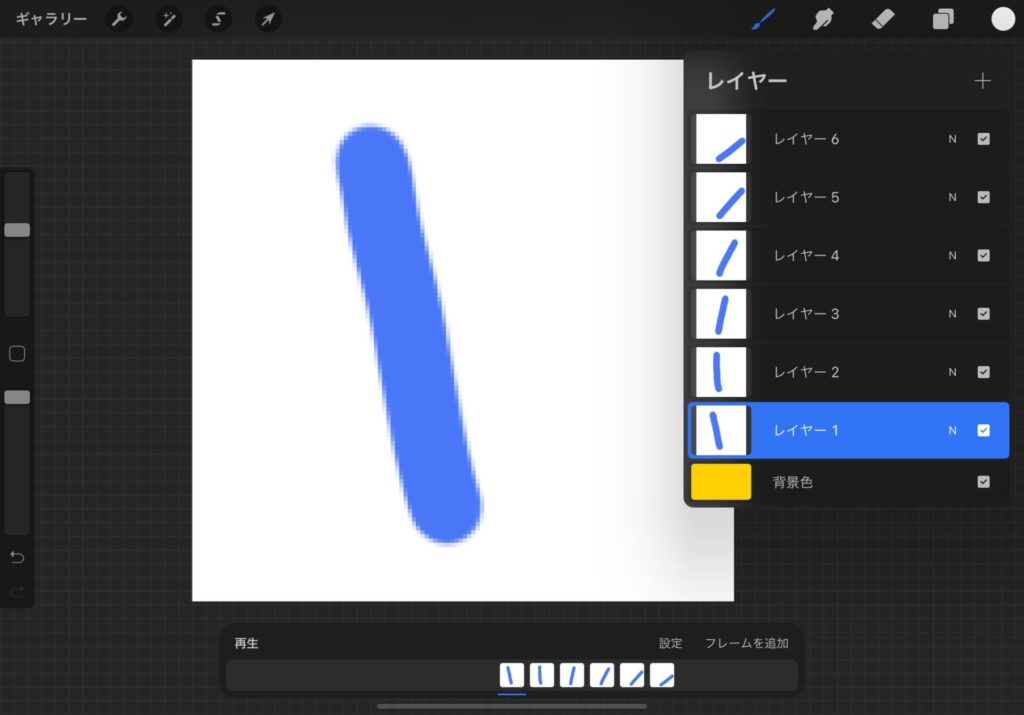
画面左上の「選択ツール」を選びます。
画面下部に複数の選択肢が出てきますので、「自動」を選んでおいてください。
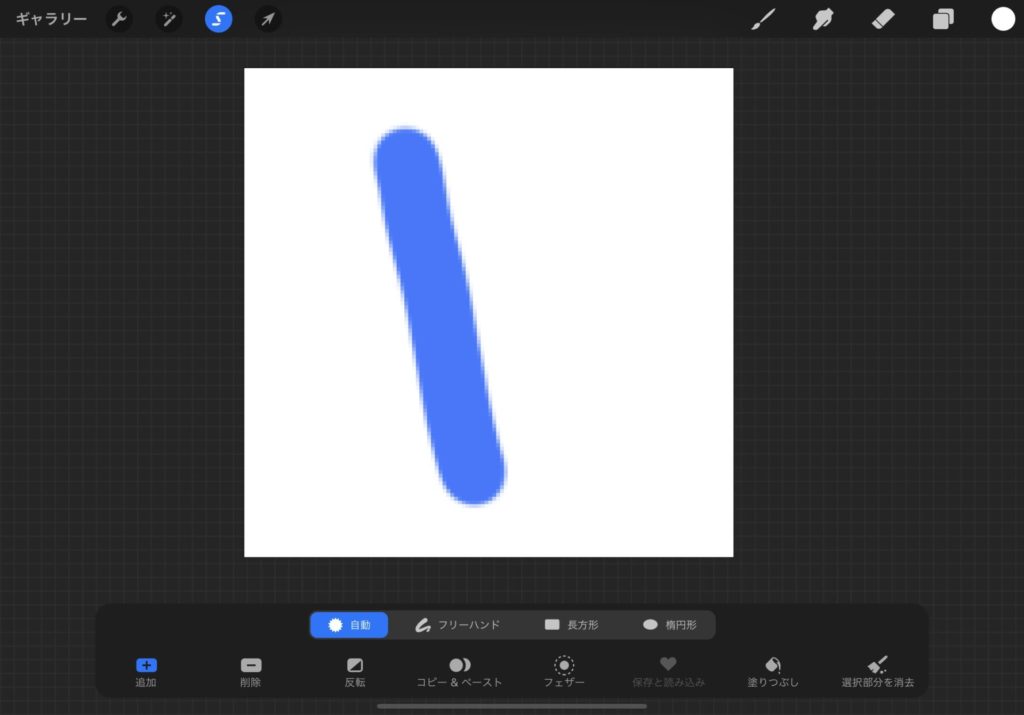
この状態で背景の白い箇所をどこかしらタップしてください。
色が黒になります。
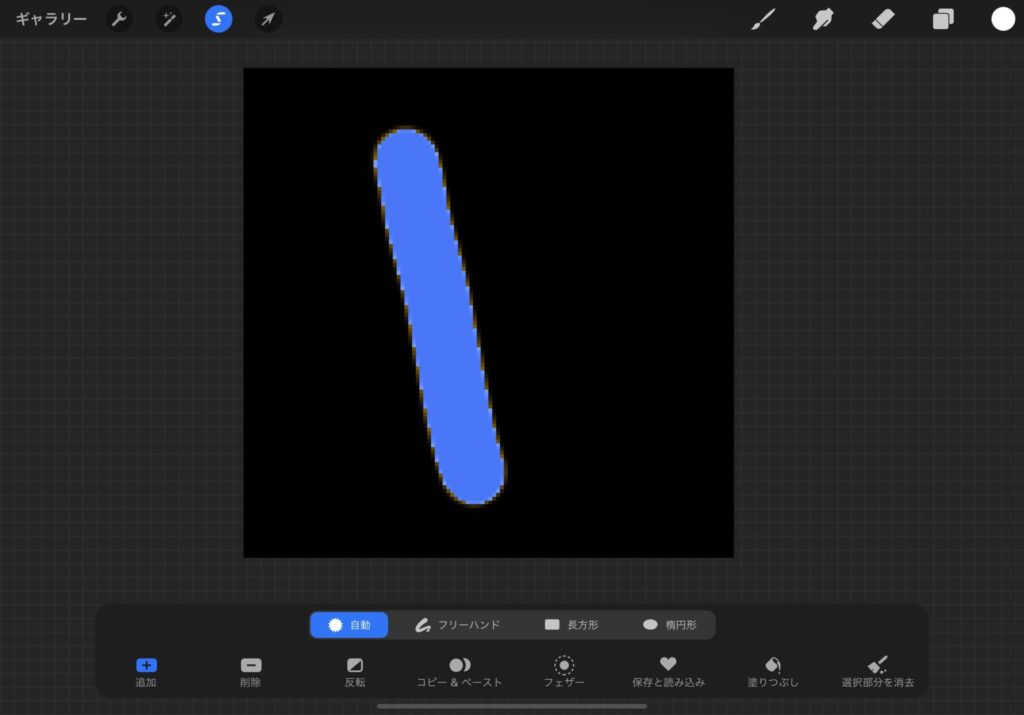
この状態でひたすら消しゴムをかけていきます。
上記の手順のおかげで「白い背景」だけが消しゴムの対象になっています。
あとはこの処理を全てのレイヤーに対し実施するだけです。

写真にて黄色くなっているところが透過された(背景の黄色が透けている)ところだよ
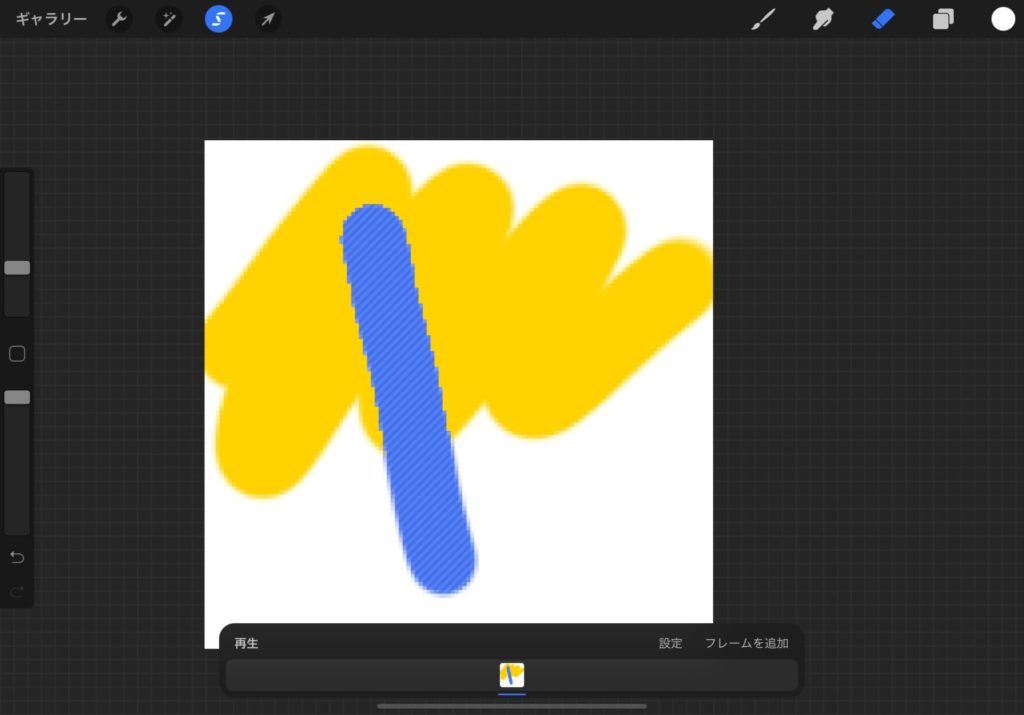
まとめ
簡単にですが、LumaFusionにおけるgifの扱いとその対応の話でした。
自分は様々なジャンルの動画編集ソフトを扱ってきましたが、その多くはgifをそのまま読み込めるためLumaFusionでは読み込めないことにちょっと驚きました。
gifを動画データに変換する方法はいくつもありますが、今回はiPadだけで最も簡単にできるProcreateを用いた方法をご紹介しました。やはりiPad一台で全て完結するのは便利です。
直接の解決ではないですが、このようなアプローチで読み込ませることが可能でした。この知識が一人でも多くの方のお役に立てば幸いです。